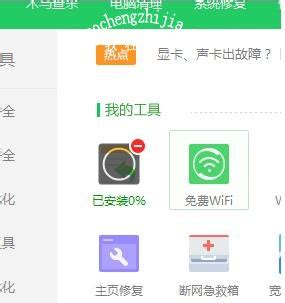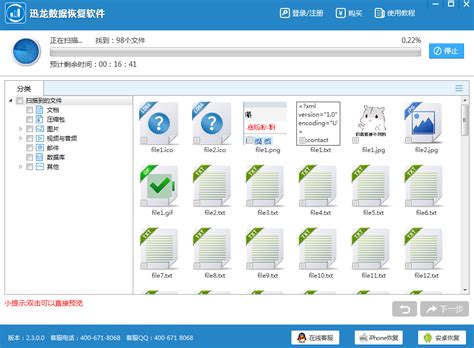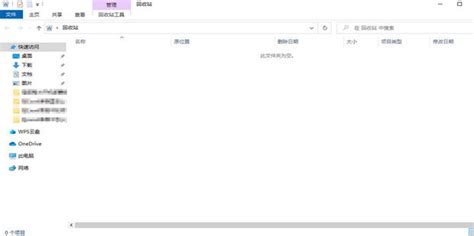如何清空电脑回收站?
在日常使用电脑或智能手机的过程中,回收站或垃圾箱无疑扮演了重要的角色。它们为我们提供了临时存放不需要或误删文件的场所,但随着时间的推移,回收站内的文件可能会越来越多,占用宝贵的存储空间。为了确保设备性能不受影响,定期清空回收站成为了必要的操作。本文将详细介绍如何在不同的操作系统和设备上清空回收站,同时探讨一些相关的技巧和注意事项,帮助你更高效地管理存储空间。

对于Windows系统用户来说,清空回收站是一个相对简单的过程。首先,你需要找到桌面上的回收站图标,双击打开它。在回收站窗口中,你可以看到所有被删除并暂时存放在这里的文件。如果你确定这些文件都不再需要,可以点击窗口上方的“清空回收站”按钮。系统会弹出一个确认对话框,要求你再次确认是否真的要清空回收站。一旦你点击“是”,所有文件将被永久删除,无法恢复。在清空回收站之前,务必确保没有任何重要文件被误删,否则可能会造成数据丢失。
在Windows 10或更高版本中,你还可以通过设置来自动清空回收站。打开“设置”应用,选择“系统”,然后在左侧菜单中找到“存储”选项。在这里,你可以看到关于存储空间的详细信息,并找到“更改新内容的保存位置”和“管理存储空间”的选项。虽然直接自动清空回收站的功能可能并不明显,但你可以通过调整存储感知功能来间接实现这一目标。开启存储感知后,系统会定期清理不再需要的文件,包括回收站内的文件。
对于Mac用户来说,清空废纸篓(Mac上的回收站)的过程与Windows类似。你只需在Dock栏中找到废纸篓图标,点击它,然后在废纸篓窗口中右键点击任意位置,选择“清空废纸篓”选项。同样,系统会要求你确认是否真的要删除这些文件。值得注意的是,Mac OS也提供了一个名为“安全清空废纸篓”的选项。与普通的清空废纸篓不同,安全清空会彻底删除文件,使其无法通过任何恢复工具来找回。因此,在使用这个功能之前,请务必确保你真的不再需要这些文件。
除了桌面操作系统外,智能手机和平板电脑也是日常生活中不可或缺的设备。对于iOS设备(如iPhone和iPad)用户来说,清空“最近删除”相册(相当于回收站)同样重要。在iOS的照片应用中,有一个名为“最近删除”的相册,用于存放你最近删除的照片和视频。这些文件会在保留30天后自动删除,但你也可以手动清空它们以释放存储空间。只需打开照片应用,点击底部的“相簿”标签,然后滑动到“最近删除”相册。在这里,你可以点击右上角的“选择”按钮,然后选择要删除的照片或视频。最后,点击底部的“删除”按钮来彻底删除它们。
对于Android设备来说,清空回收站或垃圾箱的过程可能因设备和制造商的不同而有所差异。通常,你可以在文件管理应用中找到回收站或垃圾箱的图标。打开它后,你可以看到所有被删除的文件。长按某个文件可以选择它,而点击右上角的三个点或更多按钮可以打开菜单,选择“清空回收站”或类似的选项。同样,系统会要求你确认是否真的要删除这些文件。在清空回收站之前,请务必检查是否有任何重要文件被误删。
在清空回收站的过程中,有一些技巧和注意事项值得牢记。首先,定期清空回收站是一个好习惯,可以避免不必要的存储空间浪费。其次,在清空回收站之前,最好先进行一次全面的文件检查,确保没有任何重要文件被误删。这可以通过使用文件搜索功能或第三方数据恢复工具来实现。此外,如果你担心数据丢失的风险,可以考虑在清空回收站之前先备份重要文件。
对于一些需要特殊处理的文件(如系统文件或受保护的文件),你可能需要额外的权限或工具来删除它们。在尝试删除这些文件之前,请务必先了解相关的风险和限制。另外,一些恶意软件或病毒可能会将自身隐藏在回收站中,以逃避检测和删除。因此,在清空回收站之前,最好先运行一次全面的杀毒扫描,确保设备的安全。
此外,还有一些第三方工具可以帮助你更有效地管理回收站和存储空间。这些工具通常提供了更高级的功能,如文件恢复、磁盘清理和优化等。在选择这些工具时,请务必确保它们来自可信赖的来源,并仔细阅读用户评价和隐私政策。同时,也要注意避免下载和安装任何未经授权或来路不明的软件,以免给设备带来安全风险。
总之,清空回收站是保持设备性能和存储空间整洁的重要步骤。通过遵循上述步骤和技巧,你可以更轻松地管理回收站和存储空间,确保设备始终保持良好的运行状态。无论是Windows、Mac还是智能手机和平板电脑用户,都应该养成定期清空回收站的好习惯,以避免不必要的麻烦和损失。记住,在清空回收站之前,请务必仔细检查并备份重要文件,以确保数据安全。
- 上一篇: 如何更改铁血剑豪易的皮肤颜色
- 下一篇: 呼吸治疗师主要服务于哪些对象?蚂蚁新村11.23答案
-
 一键清空回收站,轻松管理文件与文件夹!资讯攻略12-01
一键清空回收站,轻松管理文件与文件夹!资讯攻略12-01 -
 一键解决!电脑回收站清空后的恢复方法资讯攻略11-29
一键解决!电脑回收站清空后的恢复方法资讯攻略11-29 -
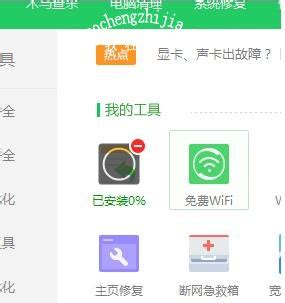 回收站无法彻底清空?教你解决清空难题!资讯攻略11-13
回收站无法彻底清空?教你解决清空难题!资讯攻略11-13 -
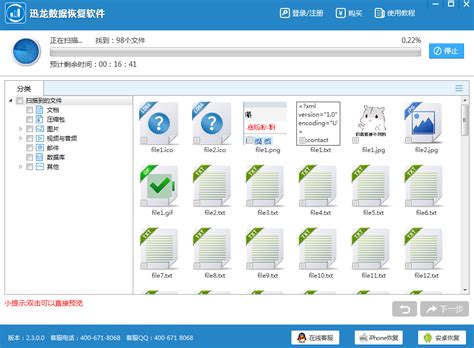 迅龙数据恢复软件:轻松找回清空回收站的数据资讯攻略11-03
迅龙数据恢复软件:轻松找回清空回收站的数据资讯攻略11-03 -
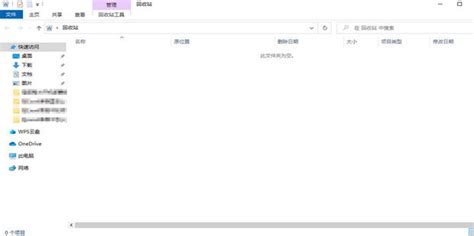 回收站顽固滞留,清空难题待解!资讯攻略11-24
回收站顽固滞留,清空难题待解!资讯攻略11-24 -
 轻松找回!恢复回收站被误删文件的全攻略资讯攻略11-08
轻松找回!恢复回收站被误删文件的全攻略资讯攻略11-08